苹果手机小键盘是苹果手机的一项重要功能,它为用户提供了便捷的输入方式,在日常使用中我们经常会遇到需要输入文字的场景,如发短信、写邮件等。而苹果手机的小键盘让我们能够快速、准确地输入文字,提高了我们的工作和生活效率。为了更好地使用苹果手机的小键盘,我们可以进行一些个性化的设置。通过设置我们可以调整键盘的布局、大小、语言等,以满足我们的个性化需求。同时苹果手机的小键盘还提供了自动纠错、智能预测等功能,帮助我们更加轻松地完成输入任务。苹果手机小键盘的设置和使用,为我们带来了更加便捷、高效的输入体验。
苹果手机如何设置键盘
具体步骤:
1.首先解锁手机,在主屏上找到设置点击进入;
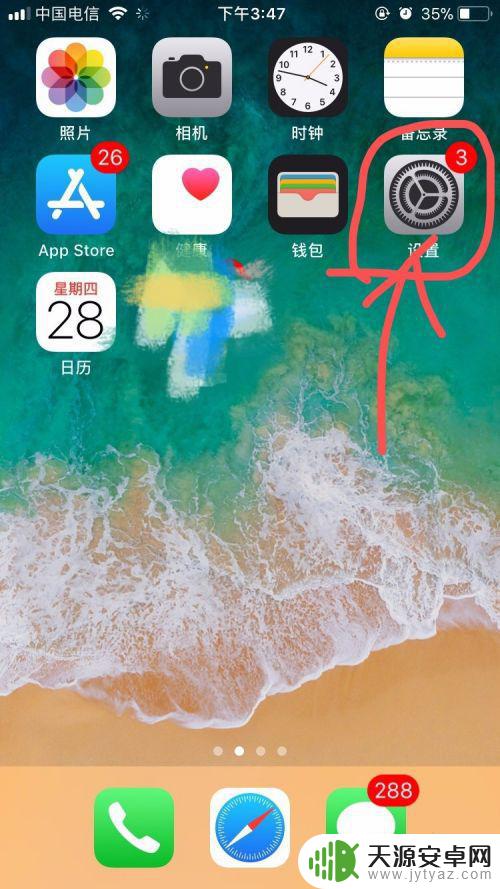
2.接着在设置里面找到通用点击下一步;
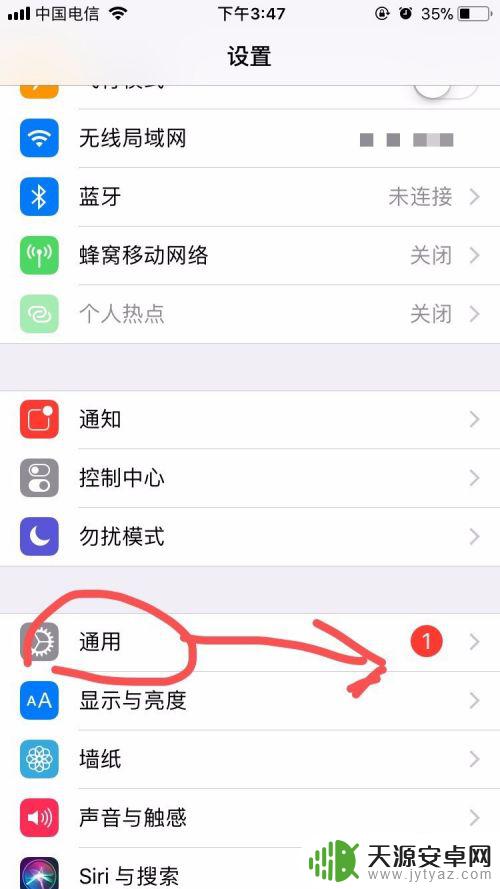
3.进入通用向下滑动界面找到键盘点击进入;
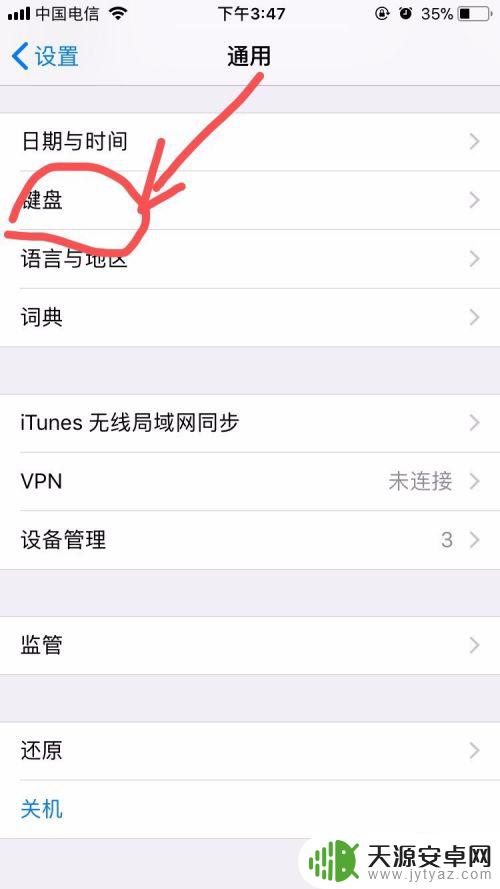
4.然后进入键盘点击键盘在里面就是自己输入用的方式,不常用的可以删除。点击键盘右上角的编辑直接删除掉;
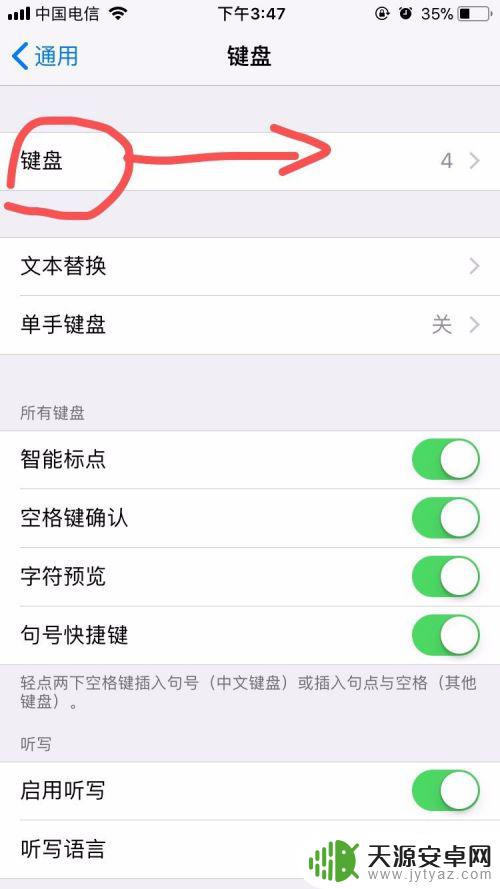
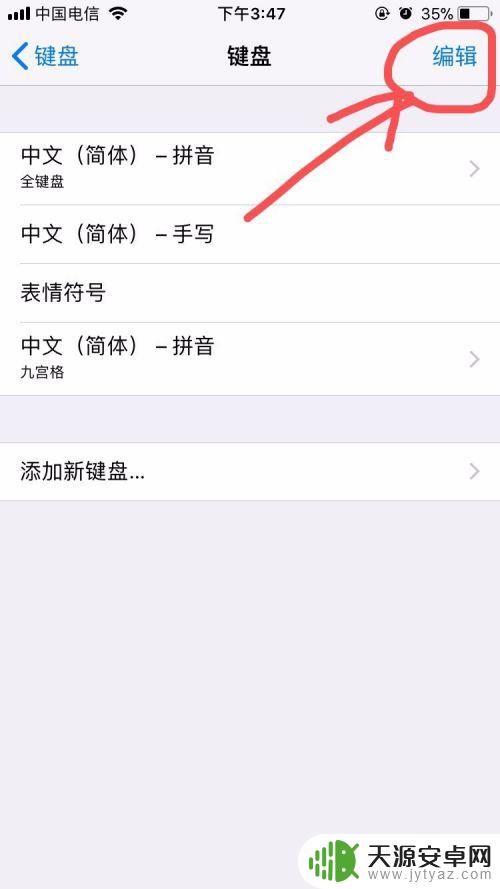
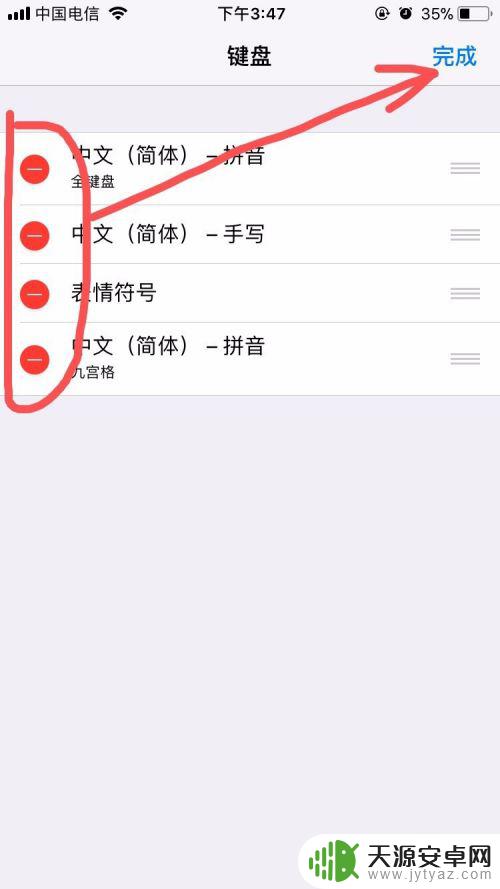
5.然后在在键盘下面找到添加新键盘打开根据自己的使用习惯添加自己需要的键盘类型就可以了。
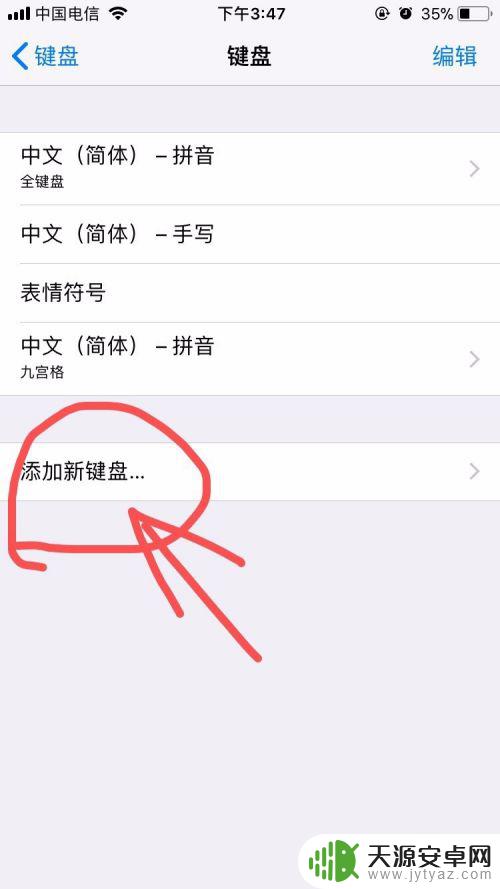
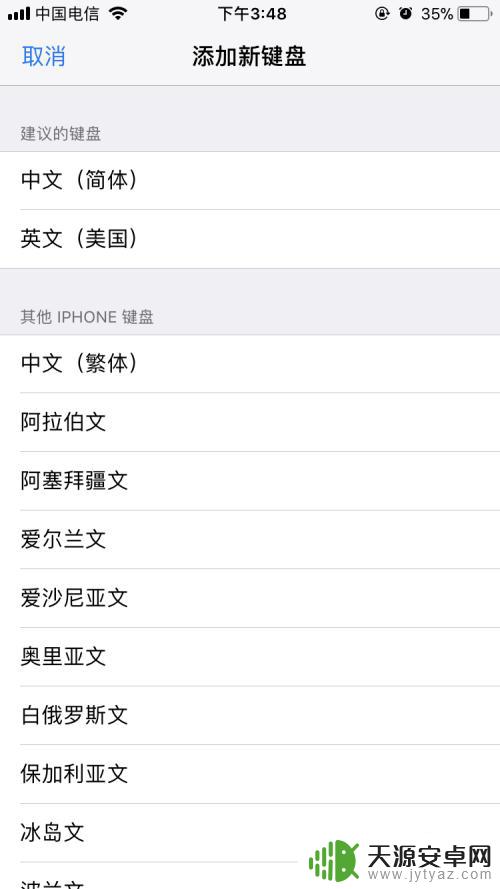
6.添加键盘不要太多,最好三个常用的就可以了。以免在输入的时候要不停切换比较麻烦。
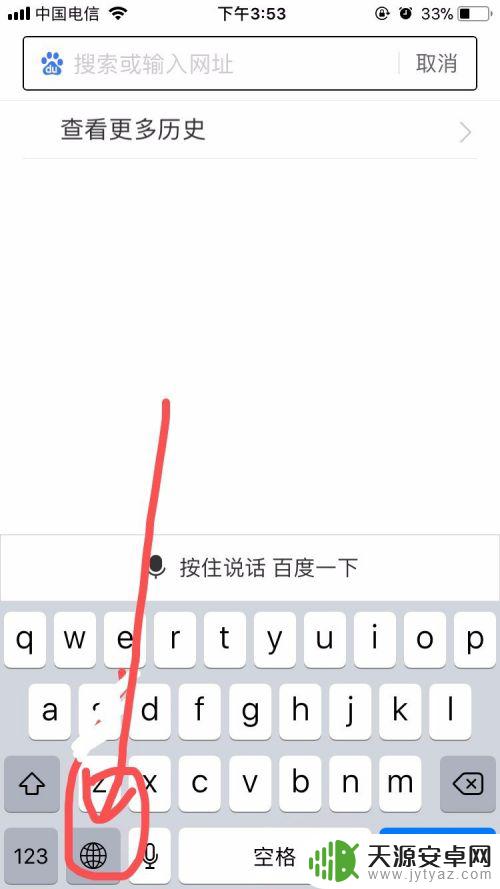
以上是关于苹果手机小键盘的全部内容,如果你遇到了相同的问题,按照小编提供的方法就可以轻松解决。










